¿Te has comprado un ordenador nuevo y viene instalado Windows 10? ¿Quieres conocer apps y programas gratis para sacarle partido? Cuando adquiero un nuevo ordenador siempre suelo hacerme la misma pregunta, ¿qué programas le instalo? La respuesta a esa pregunta variará dependiendo de la función que vaya a darle al dispositivo en cuestión. La cantidad de programas disponibles es enorme, tanto en versiones de pago como de software gratuito. Los que por nuestro trabajo en informática o en otros sectores utilizamos aplicaciones a diario siempre estamos buscando nuevas funcionalidades en ellas, aunque también somos fieles a las que desde hace mucho tiempo nos hacen la vida más fácil.

En las ocasiones en las que me he parado a pensar, ¿qué aplicaciones consideras imprescindibles para instalar en cualquier ordenador? Así, a bote pronto, me han venido a la mente como unas veinte. Recapacitando un poco más ya me salían el doble y poniéndome a escribir sobre ello la verdad es que esta lista puede quedarse hasta corta. Luego está el tema de dividirlas en categorías, porque ¿en qué categoría pones una aplicación como VLC Media Player que igual reproduce un vídeo que realiza una captura de pantalla, hace streaming o descarga contenido de YouTube?
Cualquier usuario de Microsoft ve como a medida que salen nuevas versiones se han ido incorporando nuevas funcionalidades, como la de poder extraer ficheros comprimidos o la de abrir archivos PDF con Edge. Pero aún quedan muchas. De hecho, en Windows 10, dentro de la tienda Microsoft, hay disponibles una buena variedad de software. Si te planteas preguntas como estas, ¿Qué programas echas en falta cuando acabas de instalar el sistema operativo en el ordenador? ¿Qué te gustaría poder hacer a través de algún software gratuito, libre y seguro? ¿Buscas alternativas a programas de pago? Sigue leyendo, que en esta guía vas a encontrar la respuesta.
Índice de contenidos
Mejores apps y programas de Windows 10 para editar audio
En una época en la que hasta cualquier tienda de barrio dispone de su propio canal en las redes sociales, disponer de un programa en tu ordenador que sea capaz de editar los vídeos o audios que grabes se vuelve fundamental. En esta sección te enseño algunas de estas aplicaciones que te ayudarán a crear un buen contenido multimedia o editar el que tu produzcas. La elección de uno u otro dependerá de ti mismo y no solo por la gratuidad del producto, sino por la plataforma en la que vayas a trabajar (macOS, Windows o Linux) y por la complejidad del programa. Piensa que algunos están pensados para auténticos profesionales y los conceptos que manejan pueden sonarte a chino.
Audacity

Audacity es el editor de sonido por excelencia y es gratis. Con él podremos editar archivos de música para crear tonos de llamada o para recortar partes de una canción que no deseas escuchar. El software de edición de música también se puede utilizar para eliminar el ruido de una canción, fusionar varios archivos de música en uno, reducir el sonido general, editar la voz, agregar instrumentos virtuales, etc. Algo más que te gustará es el menú de historial de Audacity, donde podrás ver una lista de todos los cambios que has realizado en el archivo y descartarlos fácilmente para retroceder en el tiempo a un estado anterior. También sirve como conversor de archivos de audio.
AVS Auto Editor

Incluso sin ser un experto de este tipo de programas, AVS Audio Editor puede conseguir que llegues a aficionarte a la edición de audio, o como mínimo, que pases un rato entretenido «jugando« con tus ficheros de audio. ¿Has probado a grabar un fichero con tu propia voz para posteriormente editarlo con efectos y versionarlo? ¡Te lo recomiendo! Las posibilidades que te ofrece son muy diversas: mezclar diferentes fragmentos de audio, añadir efectos diversos (eco, reverberación, amplificación, normalización, fade in/out…) o filtros especiales que pueden hacer sonar tu música como una vieja cinta de casete o un imponente teatro, entre otros muchos. Además, la interfaz de AVS Audio Editor está disponible en varios idiomas: inglés, francés, alemán, español, italiano, japonés, holandés, polaco y ruso.
Davinci Resolve

Acaba de salir al mercado la versión 16 de Davinci Resolve el software con herramientas innovadoras para procesos de edición, montaje, efectos visuales, animaciones gráficas, etalonaje y posproducción de audio en una sola aplicación. Es sencillamente increíble que podamos tener un acceso tan fácil a uno de los programas más innovadores y sofisticados de montaje y postproducción de cine, y un gran número de cineastas independientes y proyectos de todo tipo se benefician de esto. La versión gratuita tiene algunas limitaciones, aunque la buena noticia es que, si alguna de estas limitaciones son de verdad un impedimento para tu producción, siempre puedes comprar la versión completa del programa, DaVinci Resolve Studio, que sólo cuesta 299 Euros.
Mejores apps y programas de Windows 10 para editar vídeo
Gimp

La alternativa low cost a Photoshop es GIMP. Un programa que, como su homólogo de pago, no es fácil de manejar. Además, cuenta con el hándicap de que al estar mucho menos extendido es más difícil encontrar tutoriales en Internet que te ayuden a manejarlo. Aunque la interfaz gráfica es similar Photoshop es más funcional, es decir, en GIMP podemos conseguir los mismos resultados, pero nos costará más esfuerzo. Por nombrar una característica en la que GIMP es mejor que Photoshop es la posibilidad de sincronizar ajustes entre varias fotos. Y otra, que no es necesaria instalación, puesto que existe una versión portable. Si te gusta la fotografía y los retos, GIMP te espera.
HitFilm Express

Sin un editor completo para vídeos de YouTube tendré problemas para realizar ajustes profundos a mis vídeos. Puede que me sirva la edición básica que proporciona YouTube, pero algunos proyectos necesitan un tratamiento más complejo. HitFilm Express tiene muchas características que cualquier YouTuber amará. Algunas de las capacidades más avanzadas como “chroma-key” y “picture-in-picture” son de pago, aunque tienen un precio asequible. Hay mucho que disfrutar con este editor de vídeo gratuito de YouTube, incluso aunque nunca compres un complemento. Puedo usarlo tanto en Windows como en macOS. Para poder descargar este software debes darte de alta en la web del fabricante e iniciar sesión con tus datos.
Krita

Este es otro editor de gráficos con altas capacidades y de código abierto y por lo tanto gratuito que, junto a GIMP, hacen la “competencia” a Photoshop. Krita únicamente está disponible para Windows y Linux, en versiones estables. Puedo obtener el programa para macOS, pero tengo que usar una versión de prueba. Krita tiene un mejor soporte para dibujar sobre tabletas, lo que tiene sentido porque el principal objetivo de este programa es el dibujo artístico más que el mero retoque fotográfico. Krita puede abrir directamente archivos PSD de Photoshop, mientras GIMP necesita convertirlos. Gimp tiene más características que Krita pero las de esta última funcionan mejor, digamos que prima la calidad a la cantidad.
Lightworks

Lightworks es un sistema de edición de vídeo profesional del que la primera versión data de 1989. Películas de prestigio internacional como Pulp Fiction fueron editadas mediante este software. Entre sus principales virtudes están el soporte multicámara, el trimming, los efectos en tiempo real, un potente timeline donde se puede cambiar la velocidad del clip, el volumen, añadir keyframes, etc… incluso la posibilidad de trabajar en HD, 2K o 4K. Aunque la principal diferencia entre Lightworks y el resto de las herramientas proporcionadas por las grandes empresas de software de postproducción es que es gratis, o casi. Existe una versión totalmente gratuita sin algunas opciones de la de pago, aunque totalmente funcional.
Photoscape X

En la tienda de Windows 10 puedes encontrar uno de los editores de imagen más famosos desde hace tiempo, Photscape X. Se trata de un software que lleva tiempo en el mercado y que tras distintas versiones ha evolucionado hasta llegar a la tienda de Microsoft. La versión gratuita dispone de muchas funcionalidades que normalmente puedes encontrarte en programas más profesionales. La interfaz es muy sencilla e intuitiva y en la parte superior encontrarás los tipos de trabajo que puedes llevar a cabo. Puedes hacer desde un simple retoque fotográfico a complicados collages y además cuenta con un potente editor de fotos con el que puedes aplicar efectos y transformaciones de manera sencilla.
Photoshop Elements

A la hora de editar fotografías en el primer programa que pensamos es en Photoshop. Pero existen muchas versiones de este software. Digamos que Photoshop Elements está a medio camino entre la profesionalidad de Photoshop CC y el minimalismo de Photoshop Express, por cierto, gratuita. Elements ofrece al usuario un entorno de retoque fotográfico muy completo, permitiendo desde la reparación de fotos dañadas hasta la transformación compleja de las mismas. Junto a la inteligencia artificial Elements quiere que cualquier usuario pueda editar y mejorar sus fotos incluso sin conocimientos avanzados de tratamiento fotográfico. Está recomendada para usuarios sin experiencia gracias ya que cuenta con una interfaz guiada.
VLC Media Player

Cuando acabo de instalar el sistema operativo en cualquier ordenador el primer software que instalo siempre es VLC media player. Hace muchos años cuando para ver o escuchar algo en el ordenador había que instalar los llamados códecs para el reproductor de Microsoft, este programa ya los tenía integrados. Pero VLC no es solo un reproductor, también permite la conversión de audio y vídeo a diferentes formatos del mercado, reproduce ficheros incompletos o comprimidos, añade filtros y efectos a los vídeos, envía contenido a tu Chromecast, hace streaming de vídeo desde tu pc, graba tu escritorio para crear tutoriales, y un montón de cosas más. VLC es la navaja suiza de los reproductores multimedia. Y es gratis.
Mejores apps y programas de Windows 10 para seguridad
Muchas veces la gente me pregunta, ¿qué antivirus me instalo en el ordenador? Mi respuesta siempre es la misma. Depende. De nada sirve que gastes tu dinero en una licencia de antivirus, sea el que sea, si después te llega un mail del Banco Pepito, no teniendo tú cuenta en tal banco, te pide recuperar la contraseña y haces clic en el enlace que te han enviado. Ante todo sentido común. Yo por ejemplo no tengo instalado ningún software de seguridad en mi pc, excepto el que viene con el propio sistema operativo. Solo mantengo el sistema operativo actualizado siempre, lo más actualizado posible. En cualquier caso , la combinación de las dos primeras aplicaciones de seguridad que te propongo bastarán para mantener tu equipo a salvo, siempre que también utilices el sentido común. La tercera reparará tu equipo si no has ido con cuidado.
Adw Cleaner

AdwCleaner es un programa que permite analizar tu ordenador para encontrar y eliminar otros programas maliciosos o indeseables. Además de los conocidos adwares (programas publicitarios) que no pararán de recordarnos mediante pop-ups de contenido alarmista o engañoso, que si no instalamos su “súper” software de protección, nuestro ordenador puede dejar de funcionar, AdwCleaner puede detectar y suprimir los PUP (programas potencialmente no deseados) programas cuyo único propósito es robar nuestra información o nuestro dinero, con la justificación de proporcionar un servicio a menudo inexistente y reparar los problemas derivados del hijacking.
Malware Fighter

Malware Fighter es una utilidad de eliminación de malware y spyware avanzado que detecta y protege el PC de comportamiento malicioso en tiempo real. Detecta malware, spyware, adware, troyanos, keyloggers, bots, gusanos y secuestradores. Está disponible para todas las versiones de Windows. Se trata de una herramienta que, en su versión gratuita, es capaz de detectar y eliminar infecciones de todo tipo. La nueva Función Heurística Avanzada, hace que el escáner sea más inteligente, detectando más amenazas potenciales, especialmente variantes de virus como el BackDoor Lokibot, Ransom Robbin, Malware Coronavirus y Ransom WannaRen. Implementa una base de datos 10 veces más grande, que soporta la eliminación de más de 100 millones de programas malware y virus ocultos.
Sophos Home

Este será el único antivirus que verás en esta lista. Sophos Home Premium es el programa top en la serie de protección para el consumidor de Sophos. En el lado de seguridad de Internet, todos los ajustes están configurados y actualizados en la nube en lugar de localmente. ¿Qué significa esto? El panel de control del antivirus es online, con lo que, si tienes hijos en edades comprometidas, tú tendrás el control de la instalación. Ellos no podrán desactivar el antivirus. Además, la protección de webcam te notifica automáticamente sobre cualquier programa o sitio web que intente acceder a ella. Hay un filtrado web básico, función que permite a los usuarios dar el acceso, advertir o bloquear ciertas categorías de sitios Web. La mejor parte, sin embargo, es que cada licencia Home Premium cubre 10 dispositivos.
Mejores apps y programas de Windows 10 para asistencia remota
En mi trabajo diario aplicaciones como estas resultan imprescindibles y más en épocas difíciles de pandemias como la que nos está tocando vivir. Te permiten acceder remotamente a cualquier ordenador con conexión a internet, sin tener que tocar el teclado y el ratón del usuario, lo que no solo es muy cómodo sino también, desde el punto de vista de la seguridad, muy higiénico. Existen muchas más opciones en el mercado pero me he decantado por estas tres, por su fama (la segunda) y por su sencillez (la primera).
Anydesk
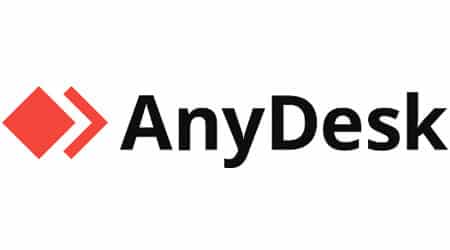
AnyDesk es un software de conexión remota que destaca principalmente por su velocidad. Para usarlo, el usuario debe instalar un archivo portátil que luego debe ejecutar. Para tener acceso a otro dispositivo, el mismo debe compartir el ID (identificador) de su PC. Una vez que se inicia una sesión, los usuarios pueden realizar diversas funciones como compartir el control del mouse y el teclado, hacer capturas de pantalla de escritorio, o realizar una transferencia de archivos entre dispositivos. No requiere instalación en el ordenador y es completamente gratuito. El principal inconveniente de este software respecto a Teamviewer es su compatibilidad, ya que Anydesk solo está disponible para Windows. Aun así, particularmente prefiero usar Anydesk.
Teamviewer
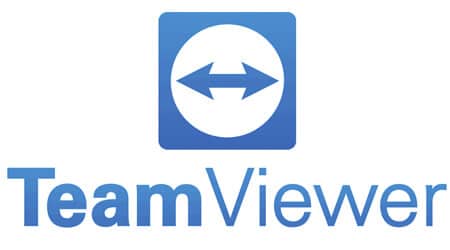
Para los que somos técnicos IT Teamviewer es un programa imprescindible. Nos permite el control remoto de cualquier equipo conectado a Internet. Ese fue su objetivo inicial y el principal actualmente, pero no el único. La marca colabora en tiempo real en todo el mundo con una cartera de productos en expansión que incluye ITBrain (antimalware), Monitis (sistema de supervisión de sitio web) y Blizz (colaboración en línea). No hace mucho tuvieron un problema de seguridad y aunque ellos lo negaron, los parches y las nuevas versiones que surgieron corroboraron la fuga de datos de sus servidores. Aunque podemos usarlo de manera gratuita sus servidores detectan el uso comercial de la aplicación y te la cerrarán cada 5 minutos si haces un uso indebido del programa.
VNC Connect
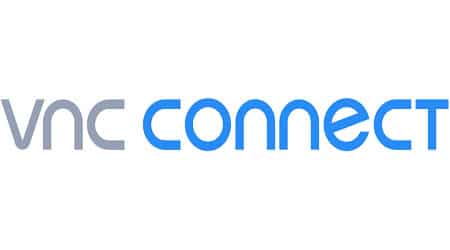
VNC Connect es un software para compartir pantallas que te permite resolver problemas, ayudar a las personas y trabajar de forma remota. Una de las novedades de la última versión es la posibilidad de unirnos a la nube de la compañía de manera que podemos conectarnos a los ordenadores de nuestra red directamente a través de ella en lugar de tener que introducir nuestra dirección IP, de forma muy similar a como permite su rival TeamViewer. Gracias a la nube, va a ser posible guardar una lista con los ordenadores a los que nos solamos conectar en la libreta de direcciones de VNC. Si no hago un uso comercial de la herramienta puedo seguir utilizándola de forma gratuita, aunque limitado a 5 ordenadores y tres usuarios.
Mejores apps y programas de Windows 10 para grabar audio y vídeo
Aunque puede haber multitud de causas por las que se quieras grabar lo que ocurre en la pantalla, la más habitual suele ser que eres gamer y quieres compartir alguna partida con tus amigos por las redes sociales. Otro motivo, y este suele ser mi caso, grabar la pantalla para hacer un tutorial sobre el funcionamiento de algún programa o los pasos a seguir para realizar determinada tarea. Como me ocurre en otros apartados de este post, la lista es amplia y tener que limitarla me obliga a elegir entre funcionalidad y facilidad de uso, de ahí que haya elegido estas tres.
CamStudio

Si alguna vez has creado videotutoriales conocerás aplicaciones como Camstudio por su versatilidad y sencillez de uso. Se trata de una aplicación gratuita, de código libre que permite grabar todo lo que ocurre en la pantalla de tu ordenador y grabarlo en distintos formatos disponibles, siempre en el tamaño más adecuado para cada caso. CamStudio es una de las mejores opciones de captura de pantalla gratuitas disponibles hoy en día en el mercado. Es muy fácil de usar gracias a una interfaz intuitiva. Tiene unas opciones de configuración muy sencillas y se puede elegir entre grabar el sonido o añadirlo después, así como grabar durante un tiempo prolongado y añadir subtítulos. Su principal hándicap es su compatibilidad. Solo existe versión para Windows.
Camtasia Studio

Camtasia Studio es el programa de grabación y edición de vídeo que yo utilizo para grabar y editar los vídeos que produzco. Aunque es un programa de pago tiene una versión de prueba de 30 días. Puedes grabar la pantalla de tu ordenador a modo de videotutorial para explicar el funcionamiento de un programa. Puedes grabar la pantalla, pero detectando la webcam, de manera que grabará ambos vídeos. O puedes grabar vídeos con tu webcam y luego editarlos con este programa. Los usuarios pueden cambiar fácilmente el formato de los archivos y editar sus grabaciones con una interfaz muy fácil de utilizar. Es muy fácil importar y exportar archivos de Camtasia Studio a diferentes formatos.
OBS Studio

Open Broadcaster Software (OBS) permite captura de fuentes de vídeo y audio en tiempo real, composición de escena, codificación, grabación y retransmisión. La transmisión de datos puede realizarse a través del protocolo Real Time Messaging Protocol (RTMP), y puede ser enviado a cualquier destino que soporte RTMP, por ejemplo, Youtube. Recibe soporte a través de varias plataformas de streaming, entre las cuales podemos incluir Youtube Gaming, Hitbox o Twitch, entre otras. Existe la posibilidad de configurar todo tipo de emisiones y grabaciones con paneles simplificados gracias a su sencilla interfaz, así como de realizar mezclas de grabación de vídeo y audio en tiempo real, pudiendo personalizar transiciones, contando asimismo con un amplio soporte de filtros para utilizar en la edición y montaje de vídeos.
Mejores apps y programas de Windows 10 para oficina
Existen una serie de aplicaciones informáticas que por su uso generalizado son imprescindibles conocer y usar. Se trata de consolidar un nivel mínimo a la hora de gestionar documentos, editarlos o simplemente enviarlos a clientes o terceras personas. Hay tareas, como enviar facturas en formato pdf, que usan la mayoría de empresas para agilizar cobros y gestionarlos. Aunque una factura en pdf no es una factura formal, ya que necesitamos firma digital para que sea correcta, su uso está a la orden del día. Centrándome en la ofimática os recomiendo los siguientes programas que creo necesarios si queremos cubrir un nivel mínimo de gestión administrativa y documental.
Foxit Reader

Foxit Reader no es un lector más de PDF aunque pueda parecerlo. Entre sus características está la de permitir a los usuarios crear nuevas pestañas o personalizar las pestañas actuales. El usuario puede definir qué botones deben ubicarse en qué pestaña, o crear una nueva pestaña con sus botones favoritos. Dispone de soporte para pantallas táctiles, es decir, tiene un modo táctil que hace más fácil de usar en dispositivos con esta modalidad de funcionamiento. Permite a los usuarios aprovechar los formularios y el flujo de trabajo existentes con el auto rellenado estándar de formularios PDF y XFA. Admite los estándares de la industria para importar datos de formularios desde un archivo, exportar datos de formularios a un archivo y exportar datos de formularios y enviarlos por correo electrónico.
Libre Office

Libre Office es un software libre y de código abierto, lo que significa que no vas a tener que pagar por tenerlo instalado en tu equipo. Se trata de una potente suite ofimática similar a la gran conocida Office de Microsoft y que consta, como aquella, de varios programas. Entre ellos Writer, un procesador de textos, Calc, una hoja de cálculos, Impress, un editor de presentaciones, Draw, una aplicación de dibujo y diagramas de flujo, Base, un gestor de base de datos e interfaz con otras bases de datos, y Math para la edición de fórmulas matemáticas. Mucha gente es reticente a usar Libre Office porque está acostumbrada al entorno de Office, y prefiere tener una versión no legal de ese software antes que la versión gratuita de este. Creerme si os digo que, empleando unos minutos para configurarlo, esta suite funciona exactamente igual que la de Microsoft. Al menos en el 20% de las opciones que de ella empleamos.
PDF-Xchange Editor
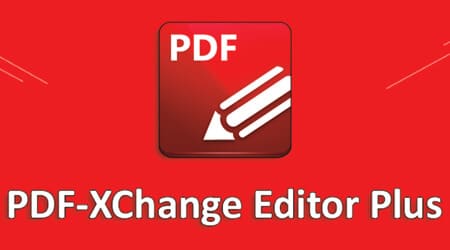
Habrás podido comprobar que no he añadido a este post el archi conocido Adobe Reader. ¿Qué cuál es el motivo? A lo largo de mi carrera profesional me ha dado más quebraderos de cabeza que satisfacciones. Desde la actualización de las versiones hasta el no llegar a abrir algún fichero que, hasta el navegador de Microsoft Edge sí que abría. Además, consume muchos recursos y si quiero editar un PDF no me lo va a permitir y tendré que pasar por caja. Por lo mismo, pero a nivel profesional está PDF-Xchange. Es el que yo uso. Permite personalizar el diseño de pantalla y la interfaz del usuario con un grado extremadamente alto de flexibilidad.
Mejores apps y programas de Windows 10 multimedia
Con el desarrollo y evolución de las tecnologías se han desarrollado ampliamente un conjunto de aplicaciones llamadas aplicaciones multimedia, que nos permiten interactuar con el ordenador utilizando diferentes códigos en la presentación de la información (texto, imagen, sonido,… ). Estas aplicaciones son las más utilizadas en el ámbito del entretenimiento dentro del hogar. La mayoría de nosotros dispone de almacenamiento de ficheros bien en la nube, bien en discos NAS en el ámbito doméstico, y estos programas nos permitirán acceder a dicha información estén donde estén y visualizarlo en el dispositivo que queramos.
Blender

Blender es probablemente el software 3D más versátil del mercado, y en muchos aspectos, puede compararse con las principales herramientas de creación de contenido digital como Cinema 4D, Maya y 3Ds Max. A fecha de hoy, se mantiene como uno de los mayores proyectos de desarrollo de código abierto jamás concebidos. Blender ofrece una gama completa de herramientas de modelado de superficies, de escultura, de pintura, de animación y de renderizado. El software es lo suficientemente bueno como para haber producido numerosos e impresionantes cortometrajes y está siendo utilizado por varios estudios profesionales. Ha sido objeto de una profunda revisión recientemente y ha resurgido con una interfaz fresca y un conjunto de características que lo mejoran. Aunque no se ve a Blender en ningún canal de efectos de Hollywood en el que Autodesk y Houdini estén profundamente arraigados, Blender se ha ido haciendo un hueco en los gráficos en movimiento y la visualización, similar a donde sobresale Cinema 4D.
Kodi

Kodi es una aplicación que convierte tu dispositivo Android, iOS, Linux, MacOS o Windows en un centro virtual para todas tus necesidades multimedia al reproducir presentaciones de audio, vídeo e imágenes en decenas de diferentes formatos. Si bien Kodi en sí no tiene ningún contenido, facilita el acceso a películas, música e incluso juegos a través de su interfaz altamente personalizable. El medio a reproducir se puede alojar en el disco duro de tu PC, por ejemplo; en otras partes de tu red de datos, como en medios DVD o Blu-ray Disc; o en algún lugar de Internet. Una de las características de Kodi, y que lo hace tan popular, es la cantidad de complementos “add-ons” que existen y que añaden opciones, como poder reproducir Youtube dentro de Kodi.
Plex

Plex Media Server es un reproductor de medios digitales y una herramienta de organización que te permite acceder a la música, imágenes y vídeos almacenados en un ordenador con cualquier otro ordenador o dispositivo móvil compatible. Puedes instalar el software Plex Media Server en un ordenador con Windows, Mac o Linux, o en un dispositivo de almacenamiento conectado a la red (NAS) compatible, luego reproducirlo en cualquier otro dispositivo conectado a Internet capaz de ejecutar la aplicación Plex. Para acceder a música, vídeos e imágenes almacenados en un servidor Plex, podemos usar cualquiera de los siguientes dispositivos: Google Chrome, un smartphone, una Tablet, un smartTV o una consola de videojuegos.
Mejores apps y programas de Windows 10 para gestión de archivos
Tener bien organizada la información en los tiempos que vivimos resulta de vital importancia, ya que contamos en nuestros sistemas con archivos de muy diversos tipos y encontrar cualquier información podría volverse misión imposible. Desde fotos, descargas, pasando por libros, música o ficheros mas especializados, como los que forman parte de un sitio web. Tenemos guardada esa información y la queremos ya. Si disponemos del programa adecuado encontrar esa información no debe de llevarnos más de unos segundos. Os dejo varias aplicaciones que os ayudaran a organizaros mejor.
Calibre
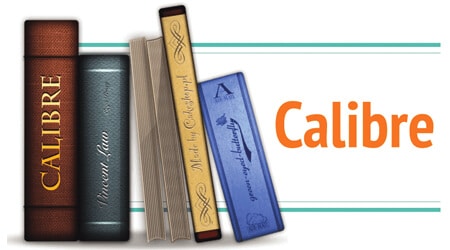
La mayor parte de los amantes a la lectura sabrán de que hablo si nombro al programa Calibre. Se trata de un gestor gratuito de libros electrónicos. Nos permite catalogar y organizar libros electrónicos de manera sencilla. Lo que hace es almacenar los libros en una base de datos y te permite a continuación buscar de manera muy precisa lo que estás buscando. Generalmente puedes almacenar los libros en base a muchos parámetros diferentes como el título, autor, editor o la fecha de publicación. De esta forma, te resulta mucho más sencillo tener todo bien organizado. De esta manera cuando vayas a buscar algo tardarás mucho menos tiempo. Es gratis y existe la versión portable.
Filezilla

Filezilla es un cliente FTP que nos sirve para la transferencia de archivos entre un servidor dedicado y nuestro equipo. Si alguna vez has tenido o gestionado una página web seguro sabes de lo que estoy hablando. Es un software de código abierto, lo que implica que su descarga es totalmente gratuita y que incluso puede modificarse para ajustarse a las necesidades de cada consumidor, siempre y cuando no se haga con fines lucrativos. Por su nombre, son muchos los que lo relacionan de un modo u otro con Mozilla, pero ambos tienen procedencias completamente diferentes. Existe una versión de pago pero no merece la pena. Esta aplicación te permite conectar de forma segura a cualquier servidor FTP, FTPS y SFTP.
Franz

Puedo simplificar la gestión de mensajes de Facebook utilizando una aplicación de escritorio. Facebook Messenger es actualmente la segunda aplicación de mensajería más popular en el mundo detrás de WhatsApp, y es excelente para usar en un dispositivo móvil. En la web de escritorio, sin embargo, puede ser un poco difícil de usar. Franz es un tipo de aplicación de mensajería todo en uno para el escritorio que no solo admite Facebook Messenger, sino también otras plataformas de mensajería populares como Slack, WhatsApp, WeChat y más. Puedes añadir un número ilimitado de cuentas con esta herramienta, por lo que incluso si tiene varias cuentas de Facebook que utilizas para enviar mensajes a las personas, Franz te permite trabajar con todas ellas. Es totalmente gratuito y está disponible para Windows, Mac y Linux.
Jalbum

Si deseas crear un álbum de fotos en línea o un portfolio digital de tus imágenes para compartir en la web, hay muchas maneras de hacerlo, pero una de ellas es el software jAlbum. Actualmente en la versión 21, en el momento de escribir esta guía, jAlbum sigue mejorando a medida que agrega funciones, actualiza su aspecto y aumenta la velocidad, lo que le permite coger fácilmente las imágenes que deseas de tu dispositivo o disco duro externo y publicarlas en la web para que la gente pueda verlas. Este programa incluye herramientas organizativas, lo que facilita la importación, el filtro y el agrupamiento de tus imágenes para que puedas mostrarlos de forma rápida y lógica en la web. Por ejemplo, si deseas publicar un álbum completo de fotografías de viajes que hiciste a París, en la web, jAlbum ubicaría las etiquetas GPS en tus instantáneas y agruparía las ubicaciones que deseas.
JDownloader

Si cada día descargas una cantidad importante de archivos quizás necesites un gestor de descargas como JDownloader. Las ventajas de un gestor de este tipo son varias, entre las que destacan el inicio, la parada y la reanudación a voluntad, cambiar la prioridad de descarga, mejorar la velocidad simultaneando las conexiones, programar las descargas, la identificación automática de nuestra cuenta y la descarga directa de enlaces desde url. Este tipo de gestores nacieron hace unos años para la descarga de enlaces desde las páginas de alojamiento de archivos como Megaupload pero hoy en día son totalmente funcionales. Cuidado si lo instalas con el Adware que intenta instalar.
Picasa

A los que nos gusta la fotografía y tener las cosas organizadas Picasa nos parecía en su día un programa fantástico. Hace unos años Google abandonó este proyecto para dedicarse al de Google Fotos, pero el programa en su versión 3.9 aún podemos encontrarlo en la web. Yo lo guardo como oro en paño. Aunque tiene una parte de retoque fotográfico el fuerte de Picasa es la organización. En cuanto lo instalas en el equipo te busca todas las fotos que haya en él clasificándolas por años y carpetas. La verdad es que la búsqueda por nombre de este programa es extremadamente rápida, cosa que siempre me ha encantado y por lo que siempre recomiendo.
Thunderbird
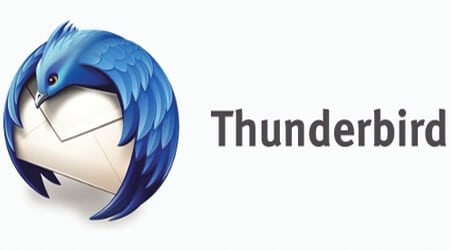
Thunderbird es un cliente de correo gratuito cuyo origen, en este sí, es el mismo que el del famoso navegador Mozilla Firefox. Para empezar una de sus mayores virtudes es que puedes agregar una cuenta de correo de casi cualquier servicio y Thunderbird lo configurará en automático. Thunderbird permite organizar tu bandeja con etiquetas de colores, similar a los banderines de Outlook, lo que permite que la búsqueda de correos sea más inteligente. Sin embargo, no posee muchos ‘add-ons’ o extensiones por defecto. Aplicaciones tan sencillas como el Calendario, que muchas otras apps y clientes de correo tienen de serie, requieren configuraciones extras y la descarga de algunos complementos si se quiere expandir su capacidad.
uTorrent

uTorrent es el programa de descargas de torrentes más empleado. Un Torrent no es más que un pequeño archivo que contiene toda la información sobre otro contenido que queremos descargar. Su principal característica es que es muy ligero y fácil de emplear. Sin conocimiento previo sobre torrentes puedes empezar a utilizar este software debido a su intuitiva interfaz. Aunque el software es gratuito existe una versión de pago. Debes de tener la precaución al instalarlo para no instalar todos los programas patrocinados que se van a intentar colar. Aunque uTorrent es 100% legal, se utiliza normalmente para descargar archivos con copyright. Por lo tanto, por motivos de seguridad, es recomendable usar siempre una VPN mientras se descargan torrents.
Xampp

Los que en alguna ocasión hemos querido crear una página web hemos tenido que montar un servidor con Apache, MySQL, PHP y phpMyAdmin en nuestro ordenador, y para ello una de las opciones es XAMPP. Con este software conviertes tu ordenador en un equipo capaz de mostrar páginas web, permitiendo que otros usuarios puedan también verla a través de Internet. En cualquier caso su utilización más común es la de crear sitios web de forma local, sin tener que subirlas a la web y poder hacer todas las pruebas sin que sean públicas. XAMPP te facilita toda la tarea de instalación de los programas necesarios creando un entorno de desarrollo del lenguaje PHP que incluye un servidor web.
Mejores apps y programas de Windows 10 para copias de seguridad
No echas de menos algo hasta que lo pierdes. Siguiendo esta máxima de la vida diaria y llevada al terreno de la tecnología de la información nos lleva a pensar, ¿Qué ocurriría si falla el disco duro de mi portátil? La razón principal para las copias de seguridad de datos es guardar archivos importantes si se produce un bloqueo del sistema o un fallo del disco duro. Afortunadamente hoy contamos con la posibilidad del almacenamiento en la nube, pero en este caso te traigo estas aplicaciones para el almacenamiento externo de la información. En un caso para pasar la información de un equipo a otro y en el otro para la automatización de las copias en periodos de tiempo determinados.
Fbackup
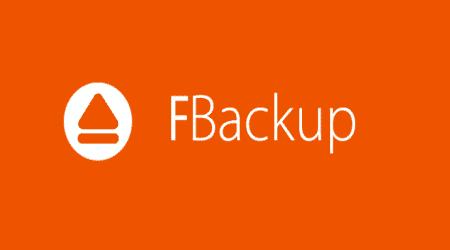
Fbackup es una potente aplicación destinada a efectuar copias de seguridad de todo lo que es importante para ti. Lo hace de manera fácil y sencilla, utilizando una interfaz muy intuitiva, que no ofrece complicación alguna. Se trata de una aplicación gratuita y que en su última versión cuenta con la posibilidad de efectuar las copias de seguridad directamente en la nube, exactamente en Google Drive o Dropbox. Es posible establecer una configuración programada, comprimir las copias realizadas y soporta unidades de almacenamiento locales y en red, como por ejemplo, un NAS.
Todo Backup Home

Todo Backup Home es una de las aplicaciones más potentes a la hora de realizar copias de seguridad. Permite la copia y restauración de datos de forma sencilla cuando sea necesario. Podemos realizar copias completas, incrementales o diferenciales y todo ello de una forma programada. Las últimas versiones admiten soporte en la nube, con lo que tener nuestros datos a salvo no será problema. Otras opciones disponibles son la copia de seguridad del correo Outlook, copia de particiones enteras, incluso clonado de unidades de disco en su versión de pago.
Veeam Agent
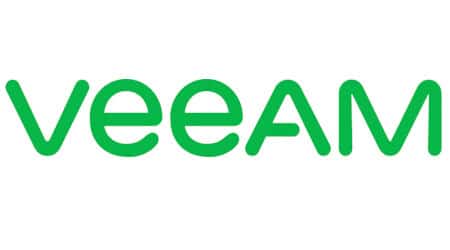
Nada más importante que la seguridad de los datos que tengo. Veeam Agent for Windows es la herramienta de copias de seguridad de servidor de Windows que permite la recuperación y respaldo de servidores físicos y basados en la nube con protección de terminales. Dispone de una versión gratuita y ofrece una prueba gratis. La solución gratuita independiente Veeam Agent for Microsoft Windows proporciona una forma sencilla para hacer backup de equipos de escritorio y portátiles basados en Windows. Con Veeam Agent for Microsoft Windows FREE, puedes hacer backup fácilmente de tu equipo a un disco duro externo, unidad compartida NAS (network-attached storage) o un repositorio de Veeam Backup & Replication.
Mejores apps y programas de Windows 10 con utilidades de escritorio
En este caso te traigo una serie de aplicaciones que a mí, como IT, me resultan imprescindibles en el día a día. Desde la limpieza de archivos temporales en los equipos que se vuelven lentos, pasando por la realización de capturas de pantalla a nivel profesional, hasta lograr encontrar donde está ocupando espacio mi ordenador o la compresión de archivos grandes para su envío por correo electrónico.
7-zip

Está claro que no podemos trabajar sin un compresor/descompresor. Tarde o temprano nos llegará un fichero comprimido y deberemos ver su contenido. Para este artículo he elegido 7-zip. Aunque es el descompresor más reciente lo he elegido por tres motivos. El primero, ser el software más ligero, apenas ocupa espacio. El segundo, por no consumir apenas recursos de nuestro equipo. Y por último, ser absolutamente gratuito. Winzip o Winrar no son muy caros, sobre 30 euros las versiones perpetuas, pero ¿por qué pagar por algo que puedo tener gratis y con las mismas prestaciones? Si todavía no lo tienes claro te dejo una última observación: es el que más comprime.
Advanced IP Scanner

Advanced IP Scanner permite escanear cualquier rango de direcciones IP automáticamente o bajo demanda para encontrar equipos con Windows, IOS o Linux sin instalar ningún software en tus dispositivos. Puedes personalizar los escaneos según tus necesidades e incluir o excluir IPs a través de una interfaz fácil de usar. Configura no solo subredes, sino cualquier rango de IP’s que desees descubrir y especifica un cronograma de exploración por separado para cada rango. Esta aplicación está disponible tanto en versión escritorio como portable, es decir, no es necesario instalarla en el equipo, y es muy útil para descubrir intrusos en tu red. Uno de los usos que yo le doy en mi trabajo es el encendido o apagado de equipos de forma remota sin la intervención del usuario.
Advanced SystemCare
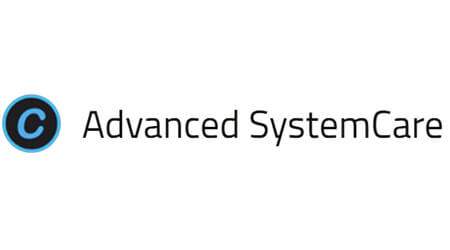
A medida que voy instalando programas y usándolos el ordenador se vuelve cada vez más lento. Existen en el mercado distintas aplicaciones que optimizan el sistema. Advanced SystemCare es un software más que prescindible según algunas opiniones. La verdad es que a mí me ha sacado de algún que otro problema. Si lo aprendes a configurar correctamente y no tocas mucho el registro de Windows puedes conseguir optimizar el rendimiento del PC en un 25%. Una de las cosas que mejor hace es eliminar los archivos basura que se generan en el sistema. El programa cuesta 18€ la versión Pro y con ella puedes automatizar las tareas, pero la versión gratuita es totalmente funcional y la verdad, no necesitas más.
Data Recovery Wizard
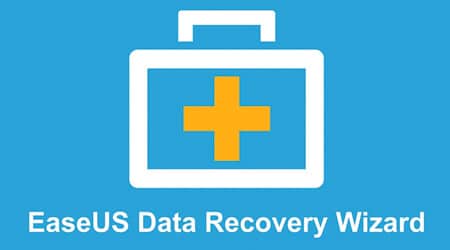
¿A quién no le ha ocurrido en alguna ocasión? Haber borrado de manera definitiva un fichero por error, o una unidad de almacenamiento ha dejado de funcionar y ya no tenemos acceso a sus datos. Pues bien, no todo está perdido. Con software como Data Recovery Wizard puedo recuperar esos datos borrados o perdidos. Cuando borro definitivamente un archivo el sistema lo que hace es marcar el espacio como libre, no sobreescribe información, por lo que con este tipo de programas puedo recuperar la información. Igual sucede con las unidades de disco, si pierdo el acceso a los datos probablemente lo que se haya dañado es el sistema que organiza los ficheros y muy posiblemente pueda recuperar la información.
DeepL

No te ha pasado en alguna ocasión ver una traducción y pensar: “Aquí han tirado de Google Translator sin conocimiento alguno”. Si bien es cierto que el traductor de Google ha mejorado bastante con las sucesivas actualizaciones, también lo es que tenemos otras opciones, y también son gratuitas. DeepL traduce cualquier texto sin importar su extensión, conserva el formato del archivo traducido, puedes establecer preferencias en las traducciones y mantiene la confidencialidad de los datos mediante mecanismos de seguridad. El único pero que le podríamos poner es que solo tiene 13 idiomas frente a mas de 100 del gigante Google pero, tiempo al tiempo. Démosle una oportunidad.
Driverscloud

Desde la aparición de Windows 10 la verdad es que ya no es necesario tener una carpeta de drivers e instalarlos cada vez que formateas el PC. El propio sistema operativo se va a encargar de hacer el trabajo por ti. Pero, ¿qué ocurre si le instalo una capturadora de vídeo a mi pc, de hace algunos años, y he perdido el DVD con los drivers? Para ello tenemos Driverscloud. Se trata de un programa que nos va a permitir descargar ese controlador que no encuentra Windows 10 o nos va a actualizar todos los drivers del pc a la última versión desde la página del fabricante de hardware. Lo único que necesitas es una conexión a Internet, el resto lo pone Driverscloud.
Eraser

Cuando desecho el disco duro de un ordenador, bien porque lo cambio por uno nuevo, bien porque lo voy a “donar” a algún familiar o amigo, debo de tener cuidado porque no basta con borrar la información personal que no quiero que vean. Existen herramientas, como las que vas a ver en esta guía, que son capaces de recuperar esa información. Sin embargo, con Eraser puedo borrar absolutamente cualquier archivo o carpeta de nuestro sistema de forma segura e impedir su recuperación. Dispone de varios algoritmos para el borrado definitivo, pero la configuración por defecto del programa funciona perfectamente. Se integra perfectamente con el menú contextual del sistema operativo y es muy sencillo de utilizar.
Fing
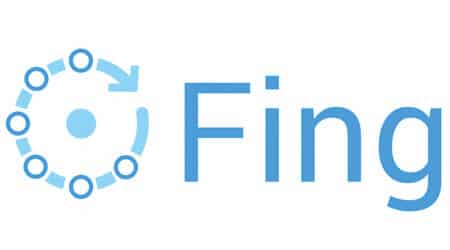
Si alguna vez has notado que en tu casa la velocidad de Internet está por debajo de lo que esperas, quizás tengas intrusos en tu red. Fing te ayudará a comprobar qué dispositivos están conectados a tu WiFi. Te mostrará las direcciones MAC de los dispositivos con acceso a tu router y el tipo de dispositivo que es, móvil, Tablet, pc o portátil, de esta forma será más fácil identificar quien está conectado. Será conveniente nombrar a los dispositivos autorizados con un nombre que los identifique de forma única, así como a los intrusos vetarles la entrada. A pesar de existir la versión de escritorio de este programa es mucho más cómoda la versión para móvil, tanto para Android como para iOS.
GetDataBack

Hablando de recuperación de datos perdidos estamos ante el Rolls-Royce de este tipo de programas. GetDataBack es un programa altamente desarrollado para la recuperación de datos en sistemas del tipo FAT y NTFS. El programa te ayuda a recuperar datos cuando la tabla de partición, el registro de arranque, la FAT/MFT (tabla del fichero maestro) o el directorio principal se hayan perdido o estén corruptos; cuando un virus haya invadido el disco duro o éste haya sido formateado o dañado con fdisk, así como en caso de corte de corriente. Este programa permite la recuperación de datos en cinco sencillos pasos guiados, no tiene versión de prueba y tiene un precio de 79€ a fecha de esta guía. Créeme si te digo que pueden ser los euros mejor invertidos de tu vida.
Handbrake

Handbrake es un conversor de archivos de vídeo a cualquier formato existente, disponible para todos los sistemas operativos. A pesar de no tener una interfaz muy intuitiva es uno de los referentes de este tipo de conversores. Permite la introducción de subtítulos, trabajar con canales de audio o dividir una película en varias partes. Dispone de una serie de “presets” (configuraciones) que te permitirá elegir sobre qué plataforma reproducir el vídeo. Handbrake buscará la forma de ofrecer la mejor calidad sin aumentar considerablemente el tamaño del archivo resultante. Entre las ventajas está la rapidez y el escaso consumo de recursos del sistema. Por el contrario, no existe versión en español.
Greenshot

Entre las herramientas versátiles de captura de pantalla podemos añadir Greenshot. Su principal característica es que permite sustituir el comando ImprPant de Windows por esta aplicación con lo que aparece una sencilla interfaz que me permite hacer capturas de pantalla con precisión y enviarlas a cualquier aplicación de Office, por ejemplo. Al terminar de seleccionar el área, se desplegará un menú contextual para elegir hacia dónde exportar la imagen. Puedes complementar la captura con textos y dibujos mediante un editor integrado en el propio programa. Puedes a su vez generar atajos de teclado para facilitar el uso del programa. Lo mejor de todo es que es gratis, que no tiene publicidad y consume muy pocos recursos del sistema.
Notepad++

Todos conocemos el bloc de notas de Windows y sabemos que sirve para editar texto sin formato, aunque los programadores también lo emplean para editar código fuente, es decir, programas. Sin embargo, cuenta con enormes y obvias limitaciones. Para cubrir esas necesidades surge Notepad++ que permite editar código fuente presentándolo de manera ordenada y fácil de leer. Una característica de este programa es que es capaz de abrir casi cualquier archivo por rara que pueda parecer la extensión. Permite trabajar con múltiples archivos simultáneamente, permite las funciones copiar, cortar y pegar, así como la posibilidad de realizar búsquedas de texto y por supuesto es gratuito.
ShareX

ShareX es un programa para hacer capturas de pantalla, pero además tiene mucho más, porque para hacer capturas ya está el Recortes de Windows 10. Por un lado permite crear Gifs animados de tus pantallazos, algo que puedes pensar que no vas a usar en la vida pero, los que creamos manuales de usuario, a veces sólo queremos mostrar una indicación rápida, no hacer un vídeo. De este modo podemos hacerlo en pocos pasos. Además, tiene OCR (Optical Character Recognition) es decir, si tienes una imagen en pantalla que tenga texto te extrae el texto de la misma. Y otra de las funciones que más me gustan, poder añadir marcas de agua a las imágenes sin tener que emplear programas complejos como Photoshop.
Snagit

A fecha de hoy Snagit sigue siendo nº 1 entre los clientes corporativos debido a sus potentes funciones y facilidad de uso. Disponible para MacOS y Windows, Snagit es una aplicación atractiva y fácil de manejar. Un pequeño panel de control en la parte superior de la pantalla permite iniciar una captura de pantalla o cambiar la configuración, o también puedo accionarlo pulsando el botón ImprPant. El editor tiene decenas de herramientas útiles como llamadas, desenfoque, flechas y más. Crear grabaciones de pantalla es tan sencillo como capturar imágenes estáticas, y puedo crear fácilmente vídeos y GIF animados directamente desde la aplicación. Incluye almacenamiento en la nube y la integración directa con las aplicaciones de Microsoft Office.
Treesize
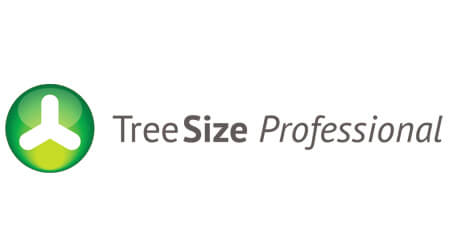
Estoy seguro de que en alguna ocasión te has preguntado en qué está ocupado vuestro disco duro que está casi lleno. Treesize Free va a decirte donde está el espacio ocupado de tu disco duro de una forma muy gráfica. Entre las ventajas puedes incluir que es capaz de escanear tanto discos duros internos como externos, puedes cambiar la unidad de medida de las unidades a la que nos resulte más cómoda y que existe una versión que no es necesario instalar, sino que funciona en modo portable. Su principal desventaja es que solo funciona con Windows. Existe una versión profesional que entre otras cosas nos permite analizar unidades de red, opción que con la versión gratuita no podemos disponer.
Mejores apps y programas de Windows 10 para virtualización
La ventaja más significativa de la virtualización es la de obtener recursos compartidos, lo cual ayudará a ahorrar dinero, mejorar tiempos de respuesta, optimizar el almacenamiento y los procesos, etc. Tal vez, al hablar de las ventajas de la virtualización únicamente viene a la mente su utilidad en grandes empresas con un gran departamento de IT y no tanto en pymes. No obstante, en este segundo tipo de empresas es muy importante la virtualización para conseguir la flexibilidad y el crecimiento y así poder escalar todos los recursos disponibles sin que eso produzca un entorpecimiento empresarial. Los desastres tecnológicos son inevitables pero, gracias a la virtualización, es posible reducir el tiempo de recuperación porque será un proceso sencillo, veloz y eficaz ya que en todo momento se dispone de copias de seguridad de los dispositivos virtuales y de todas las aplicaciones alojadas.
HyperV

Microsoft incluye Hyper-V Manager para versiones profesionales, empresariales o académicas de Windows 10. Como característica integrada, admite enlaces profundos dentro del sistema operativo host de Windows 10 y admite una amplia gama de sistemas operativos invitados, incluidas varias versiones de Windows, Linux y sistemas antiguos como MS-DOS. Si dispones de Windows 10 Pro, Enterprise, Education o Windows 8 (y 8.1) Pro o Enterprise, considera revisar este hipervisor potente y todas las funciones. Por defecto no viene instalado en Windows 10 Pro sin embargo, no es muy complicado instalarlo desde el panel de control.
VirtualBox

Una máquina virtual emula un sistema operativo adicional dentro de mi propia ventana individual, directamente desde mi propio ordenador. Con el software VirtualBox, puedes ejecutar una instancia de Ubuntu en Windows o viceversa, así como una serie de otras combinaciones diferentes de sistemas operativos que incluyen Chrome OS, Linux, Solaris y más. El sistema operativo de tu ordenador se conoce comúnmente como host. El sistema operativo secundario que se ejecuta dentro de la interfaz de máquina virtual se denomina huésped. De todas las opciones del mercado he elegido esta para este post por ser gratuita, intuitiva y altamente estable.
Wmware Workstation

VMware es sin duda la plataforma de virtualización líder en el mercado. La compañía ha ido perfeccionando y ampliando con los años su paquete de aplicaciones de virtualización situándose sin duda alguna como los líderes en este sector. Cuenta con aplicaciones destinadas a todo tipo de funciones: virtualización de hardware, software, servidores, aplicaciones empresariales, domésticas y un largo etcétera. Casi todas aplicaciones de la compañía cuentan con licencia de pago, aunque nos permitirá utilizarlas como versión de prueba gratuita durante un tiempo. VMware Workstation Player es una herramienta ideal para ejecutar una única máquina virtual en un equipo con Windows o Linux. Las organizaciones utilizan Workstation Player para ofrecer escritorios corporativos gestionados, mientras que los estudiantes y profesores lo utilizan para aprendizaje y formación.
Conclusión: Siempre hay una aplicación de Windows 10 que te ayuda
Redactando esta guía he podido comprobar que elegir programas de Windows 10 para tu ordenador no es una tarea fácil. De hecho, en Windows 10, dentro de la tienda Microsoft, hay disponibles una buena variedad de software o bien preinstalado o bien disponible para su descarga desde la tienda, que deberían servirte para la gran mayoría de tus tareas. Pero todos sabemos que esos programas no son suficientes, y tarde o temprano llegará un momento en el que necesitarás instalar aplicaciones nuevas.
¿Para qué puedes necesitar instalar programas gratuitos en Windows, cuando se supone que el propio sistema ya trae (casi) todo lo que necesitas? Cada usuario es un mundo, pero a todos nos ha pasado que en algún momento las herramientas del sistema no son suficientes para la tarea que queremos llevar a cabo. Y a ti te puede suceder también.
Otra de las cosas que he intentado tener en cuenta al escribir esta guía ha sido el coste del software a instalar. Considerando que un equipo doméstico estándar puede rondar los 600 euros, o si lo llevamos al terreno profesional 1.200 euros o al terreno gaming nos puede salir por 1.800, sumarle a todo eso el coste del software puede hacer que todo el conjunto nos haga un roto en nuestra economía. Por ello habéis podido comprobar que he optado por buscar un buen número de aplicaciones gratuitas, aunque no por ello menos funcionales.
¿Qué te ha parecido esta listado de las mejores apps gratis para Windows 10? ¿Utilizas Microsfot Windows en tu ordenador o tablet? ¿Crees que me he dejado alguna? ¿Te has quedado con alguna duda o pregunta? Entonces te pido que dejes un comentario. Da igual que sea o una duda o un simple gracias, pero me alegraré mucho de leerlo y responderlo.
¿Te ha gustado el contenido?
Puntuación media 5 / 5. Votos: 1253
¡Todavía no hay votos! Sé el primero en valorar el contenido.
Cuando tratas con marketing digital significa que manejas gran cantidad de datos y tareas, que es crítico controlar. Para ello, es muy importante rodearse de herramientas online que te permitan administrar tu estrategia de marketing online y que hagan que el trabajo sea mucho más fácil.
Soy Licenciado en Informática por la Universidad Politécnica de Valencia en la especialidad de Sistemas Físicos y actualmente desarrollo mi trabajo como responsable IT en una empresa nacional que se dedica a la refrigeración comercial. El tiempo libre lo dedico a gestionar y alimentar mi blog sobre temas relacionados con las nuevas tecnologías, entre otras cosas.
Únete a más de 50.000 personas que, aparte de recibir los primeros todas las actualizaciones del blog e importantes descuentos en herramientas, tienen acceso gratuito a todos nuestros contenidos.


Únete a más de 50.000 personas que, aparte de recibir los primeros todas las actualizaciones del blog e importantes descuentos en herramientas, tienen acceso gratuito a todos nuestros contenidos.









